Instalando o Ceno
O Navegador Ceno pode ser instalado via os seguintes meios:
- Google Play (Navegador Ceno da eQualitie): a fonte recomendada para maioria dos usuários de Android.
- Gitlab: para dispositivos Android sem o Google Play.
- Paskoocheh: para usuários em países que bloqueiam o acesso aos canais anteriores.
Ceno requer um dispositivo ARM64 ou um ARM32 compatível com Neon, rodando no mínimo Android 4.1 Jelly Bean. Logo, deve funcionar na maioria dos dispositivos móveis lançados do fim de 2012 em diante. Ceno não precisa de permissões especiais para ser executado.
Aviso: Por favor, seja uma pessoa extremamente cética quanto à instalar o Navegador Ceno de fontes diferentes das listadas acima. Por causa da natureza da aplicação, seus usuários em potencial podem se tornar um alvo para todos os tipos de versões falsas ou manipuladas, usadas para violar a privacidade do usuário ou atacar outros usuários do Ceno e da Ouinet. Quando estiver em dúvida, por favor contate cenoers@equalitie.org antes de instalar o aplicativo suspeito.
Interromper o Ceno completamente
Todas as vezes em que você iniciar o aplicativo, um ícone do Ceno aparecerá na barra de notificações de seu dispositivo. Esse ícone representa o serviço do Navegador Ceno, a parte do Ceno que é executada permanentemente (mesmo quando você não está navegando) e permite que outros clientes usem seu dispositivo como uma ponte e recuperem conteúdo dela a qualquer momento.
Já que a execução desse serviço consome muitos recursos de rede e processamento, você pode querer interrompê-la a qualquer momento que estiver em trânsito (isto é, não conectado ao WiFi ou longe de um carregador). Tocar na notificação acoplada ao ícone irá interromper tanto o Ceno quanto o seu serviço de uma só vez (até que você abra o Ceno novamente).
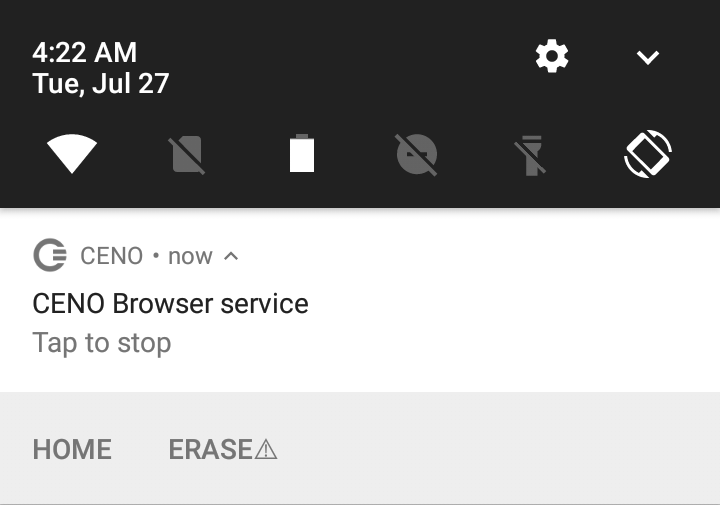
Limpando todos os dados do Ceno (o "botão de pânico")
A notificação do serviço do Navegador Ceno mostrada acima inclui algumas ações associadas que podem ser desencadeadas ao serem tocadas. A ação Início irá apenas abrir o Ceno com uma nova aba de navegação pública mostrando sua página inicial. Já a ação Apagar demanda mais explicação.
Nota: Se as ações abaixo da notificação não estiverem visíveis, arraste a notificação do centro até a parte inferior para mostrá-la. Se você apenas consegue ver a ação Início, pode ser que seu dispositivo seja muito antigo para suportar a ação Apagar.
Caso alguma vez precise interromper o Ceno rapidamente e limpar absolutamente todos os dados relacionados a ele (não apenas o conteúdo em cache, mas também configurações como favoritos, senhas e todo o histórico de navegação), você pode tocar em Apagar. Para evitar perder todos os seus dados acidentalmente, essa ação ainda não removerá tudo, mas apenas mostrar uma ação adicional por um breve momento, como ilustrado abaixo:
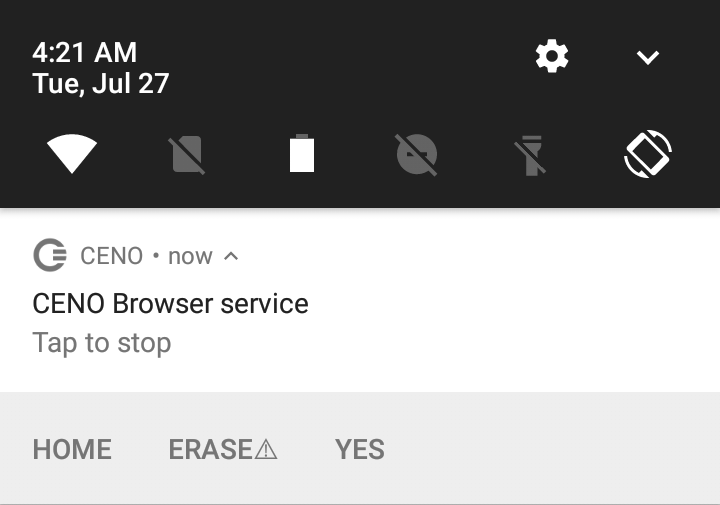
Se você tocar na ação Sim, o Ceno irá ser interrompido e todos os seus dados serão removidos sem mais perguntas, efetivamente deixando seu dispositivo como se o Ceno nunca tivesse sido usado.
Se você não tocar na ação, ela desaparecerá em alguns segundos.
Nota: O método descrito acima requer que o Ceno esteja sendo executado em seu dispositivo. Para atingir o mesmo efeito quando o Ceno estiver interrompido, você pode usar a página das Configurações gerais do Android e, sob a entrada Aplicativos, escolher Ceno e então Limpar dados.
Como alternativa mais radical, você pode desinstalar completamente o aplicativo.
Aviso: O Android ainda pode manter, além dos dados, outros traços de uso de um aplicativo; por exemplo no seu log do sistema.